بقلم سيلينا كوميزتم التحديث في تشرين الثاني (نوفمبر) 13 و 2019
[نبذة عامة]: هل نسيت كلمة مرور الهاتف والنمط ورقم التعريف الشخصي؟ بصمة هاتفك لا تستجيب؟ شاشة هاتفك لا تستجيب للمس؟ شاشة هاتف Android مكسورة ولا يمكنك إدخال كلمة المرور للوصول إليها؟ لا تقلق ، يوضح لك هذا المقال كيفية فتح هاتف Android دون فقدان البيانات.
"نسيت رمز المرور الخاص بـ Samsung Galaxy S6 ، كيف أزيل كلمة المرور المنسية من هاتف Samsung؟"
"أريد تجاوز كلمة مرور قفل الشاشة على هاتف LG الخاص بي. لقد نسيت كلمة مرور شاشة القفل وأدخلت كلمة المرور الخاطئة لمدة ثلاث مرات الآن. كيفية فتح LG G4 دون الدخول إلى حساب Google؟"
لمنع الوصول غير المرغوب فيه إلى هاتفك ، سيقوم معظم الأشخاص ببعض الإجراءات الأمنية لحماية الجهاز. من أكثر تدابير الأمان شيوعًا استخدام قفل النمط / كلمة المرور ورقم التعريف الشخصي (PIN). لسوء الحظ ، قد يتم حظرك من جهاز Android الخاص بك بسبب كلمة مرور منسية أو قفل نقوش. بينما يمكن قفل شاشة جهاز Android الخاص بك ، فأنت بحاجة إلى طريقة موثوقة لتجاوز تدابير الأمان هذه والوصول إلى جهازك بسهولة. يوجد هنا أفضل طريقة لإلغاء تأمين شاشة قفل Android بدون حساب Google.
فتح الروبوت قفل الشاشة دون كلمة المرور
الآن إذا كنت لا تزال تكافح من أجل قفل جهاز Android ، فأنت بذلك من أسهل الحلول لإلغاء قفل هاتفك دون أي فقد للبيانات. تحتاج فقط إلى استخدام برنامج رائع يسمى أندرويد أونلوكر - مجموعة أدوات Android. هذا هو مساعدة البرمجيات الرائعة ل تجاوز كلمة المرور قفل الشاشة الروبوت دون حساب جوجل. أنها تمكن من إزالة شاشة قفل أندرويد بدون كلمة مرور ، حتى بدون أي فقد للبيانات عليها. دقائق 5 فقط ، يمكنك إزالة شاشة قفل Android دون مشاحنات. تعمل إزالة قفل الشاشة في Android بشكل جيد لمعظم طرازات Android ، مثل سلسلة Samsung Galaxy S / Note / Tab و LG G2 و G3 و G4 و G5 وغيرها.




كيفية إزالة أندرويد قفل الشاشة دون فقدان البيانات
بادئ ذي بدء ، قم بتشغيل Android Lock Screen Removal على الكمبيوتر ، ثم قم بتوصيل هاتف Android بالكمبيوتر.
الخطوة 1. حدد "فتح" خيار البرنامج
حدد "فتحخيار جميع الميزات.

قم بتوصيل هاتف Android المقفل بالكمبيوتر باستخدام كابل USB. ثم اضغط "آبدأ"على البرنامج.

الخطوة 2. حدد طراز الجهاز لجهازك
حدد طراز الهاتف الصحيح الذي يناسب جهازك. يمكنك العثور على جميع طرازات الأجهزة المدعومة في القائمة.
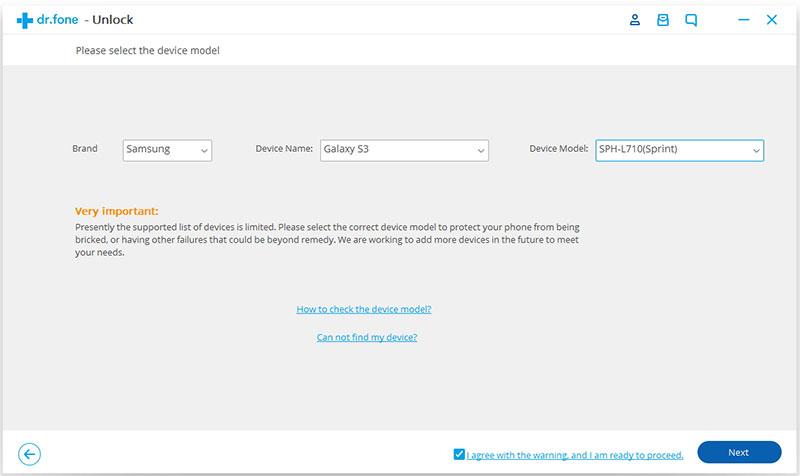
تفضل "تؤكد"للتأكد من أنك اخترت الطراز المناسب للجهاز الذي تحتاج إلى فتحه.
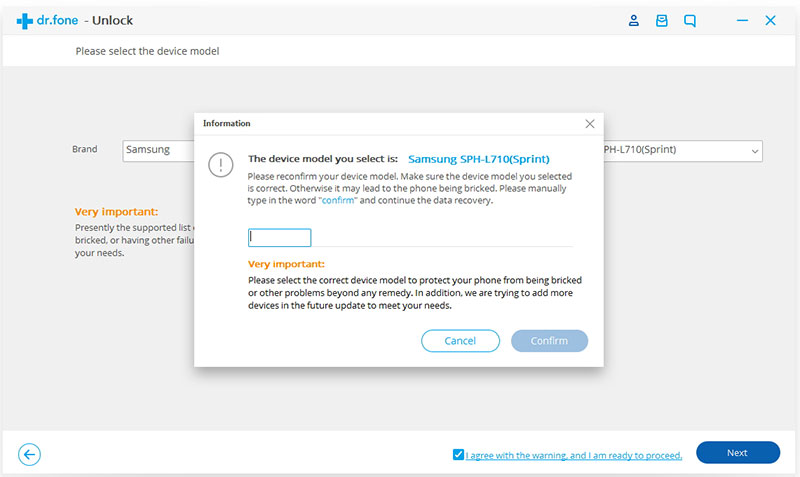
الخطوة 3. أدخل هاتف Android في وضع التنزيل
اتبع الخطوات للحصول على هاتف Android في وضع التنزيل.
، السلطة قبالة الهاتف.
-اضغط مع الاستمرار على خفض مستوى الصوت + زر الصفحة الرئيسية + زر الطاقة في نفس الوقت.
-اضغط على رفع مستوى الصوت للدخول في وضع التنزيل.

الخطوة 4. قم بتنزيل حزمة الاسترداد لهاتف Android
بعد إدخال هاتف Android إلى "وضع التنزيل" ، سيبدأ تنزيل حزمة الاسترداد الخاصة به لفترة قصيرة.

الخطوة 5. تجاوز كلمة السر قفل شاشة الهاتف الروبوت دون فقدان البيانات
بمجرد اكتمال تنزيل حزمة الاسترداد ، سيبدأ البرنامج في إزالة شاشة القفل من هاتف Android دون أي فقد للبيانات. عند انتهاء التقدم ، يمكنك الوصول إلى جهازك دون إدخال أي كلمة مرور ورمز PIN ونمط وعرض جميع بياناتك على الجهاز دون حدود.





يمكن أن يساعدك Android Unlocker هذا في إلغاء قفل جميع هواتف Android الرئيسية ، بما في ذلك Samsung Galaxy و LG و Huawei و Xiaomi و Lenovo و Motorola و OnePlus ، ولكنه سيحذف بياناتك.
على وجه الخصوص ، تدعم أداة Android Unlock إزالة شاشة القفل في معظم هواتف Samsung و LG ، دون فقد البيانات.
مقالات ذات صلة
كيفية فتح قفل الشاشة الروبوت
كيفية فتح الروبوت مع شاشة مكسورة
كيفية استرداد البيانات من أندرويد بعد الترقية
كيفية استرداد الملفات من المياه التالفة الروبوت الهاتف
كيفية استرداد البيانات المحذوفة من هاتف Android
كيفية إدارة بيانات Android على الكمبيوتر
كيفية دفق أبل الموسيقى على هاتف أندرويد
إزالة Android Lock Screen
التعليقات
موجه: تحتاج إلى بتسجيل الدخول قبل أن تتمكن من التعليق.
لا يوجد حساب بعد. الرجاء الضغط هنا ل تسجيل جديد.

تحميل ...





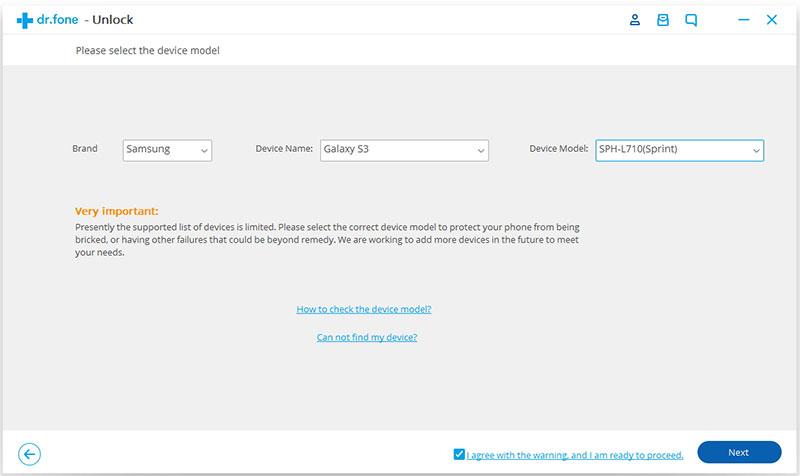
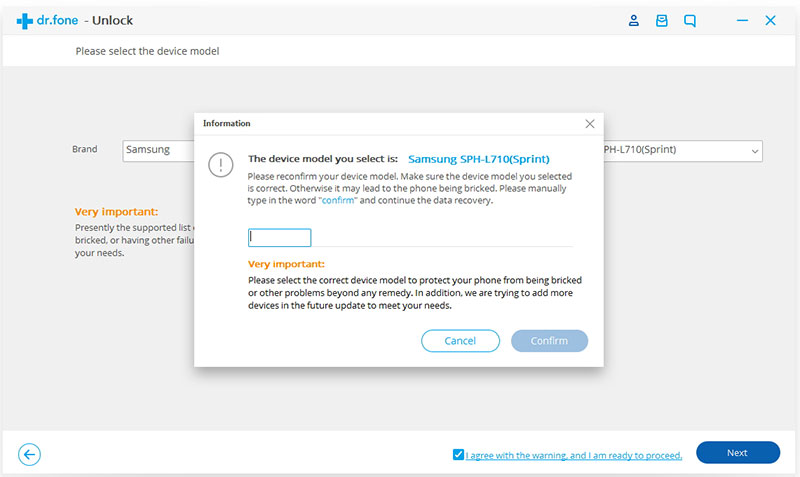











لا تعليق بعد. قل شيئا...